Thông tin liên hệ
- 036.686.3943
- admin@nguoicodonvn2008.info

Một giả thuyết đã được Windows đề xuất rất lâu là bạn cần phải cài đặt lại hệ điều hành thường xuyên để có hiệu suất tốt nhất.
Đối với người dùng máy Mac, liệu áp dụng việc tương tự với macOS có đúng không? Bạn có cần cài đặt lại macOS thường xuyên không, và tại sao bạn nên cài đặt lại hệ điều hành này? Hãy tìm hiểu sâu hơn vào những câu hỏi này và lý do đằng sau đó.
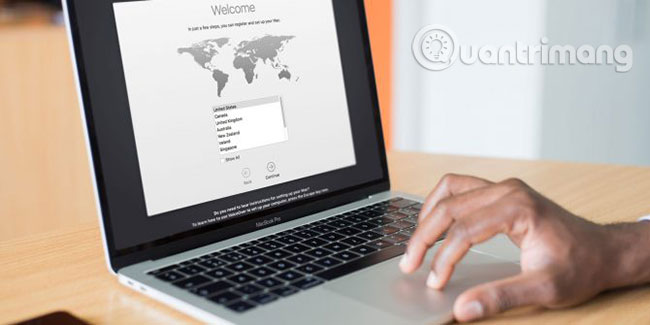
Trước khi tìm hiểu động cơ để cài đặt lại macOS, cần nói rõ rằng có một số lý do tốt để cài đặt lại hệ điều hành này. Tuy nhiên, điều này không có nghĩa việc cài đặt lại thường xuyên là điều cần thiết.
MacOS là một hệ điều hành ổn định, tự “chăm sóc” cho chính mình khá tốt. Hầu hết người dùng có thể sử dụng bản sao macOS đi kèm với hệ thống trong nhiều năm và không bao giờ gặp bất kỳ vấn đề nào. Điều này đặc biệt đúng kể từ khi Apple giới thiệu tính năng System Integrity Protection (Bảo vệ tính toàn vẹn hệ thống) trong OS X El Capitan, giới hạn quyền truy cập của người dùng vào các file hệ thống được bảo vệ.
Khi bạn gặp sự cố trên máy Mac, việc cài đặt lại hệ điều hành thường nằm ở gần cuối danh sách các bước khắc phục sự cố. Hãy cùng xem xét một số tình huống trong đó cài đặt lại macOS là một ý tưởng hay, cộng với các cách khác để giải quyết những vấn đề này trước tiên.

Lý do chính khiến hầu hết mọi người muốn cài đặt lại macOS là vì hệ thống của họ hoàn toàn bị rối tung. Có thể các thông báo lỗi xuất hiện liên tục, phần mềm không chạy đúng cách và những vấn đề về khả năng sử dụng khác, khiến bạn không thể làm việc bình thường được. Trong trường hợp cực đoan, máy Mac thậm chí có thể không khởi động được.
Mặc dù hiếm, nhưng điều này có nhiều khả năng xảy ra với những người dùng cao cấp, thường xuyên thử nghiệm phần mềm mới và thực hiện các chỉnh sửa cho cài đặt hệ thống. Tuy nhiên, điều đó cũng có thể xảy ra với bất cứ ai.
Nếu máy Mac của bạn gặp sự cố lớn như thế này, trước tiên, bạn nên thử một số công cụ khắc phục sự cố khác.
Ví dụ, bạn có thể sử dụng công cụ Disk Utility tích hợp để kiểm tra lỗi với ổ đĩa lưu trữ. Apple cũng cung cấp các chẩn đoán để giúp bạn kiểm tra lỗi phần cứng. Và các công cụ tùy biến của bên thứ ba như OnyX cung cấp các tiện ích bảo trì dễ dàng khi có sự cố.
Nếu những công cụ này không khắc phục được vấn đề của bạn, tiến hành cài đặt lại macOS là một ý tưởng hay.

Ngay cả khi máy Mac không gặp sự cố nghiêm trọng, nó vẫn có thể chạy với tốc độ "ốc sên". Khi điều này xảy ra, trước tiên bạn nên xem xét các lỗi phổ biến thường làm chậm máy Mac. Bạn có thể cần xóa một số chương trình khởi động, chạy cập nhật trên hệ thống hoặc dọn sạch ổ lưu trữ để khắc phục sự cố này.
Nhưng nếu không có bản sửa lỗi nào có tác dụng, thì việc cài đặt lại macOS có thể giúp tăng tốc hệ thống. Điều này đặc biệt đúng nếu bạn đã dùng máy Mac được khoảng 10 năm. Nếu sở hữu một hệ thống thực sự cũ, bạn có thể cần phải làm theo các mẹo trong bài viết: trước khi cài đặt lại hệ điều hành.
Vì máy Mac giữ được giá trị trong một thời gian dài, nên bạn thường có thể bán lại máy của mình nhiều năm sau khi mua nó. Cho dù bạn có kế hoạch bán máy Mac trực tuyến hay cho bạn bè, bạn không muốn chủ sở hữu mới có quyền truy cập vào tất cả các file của mình.
Cách dễ nhất để xóa sạch cấu hình của riêng bạn và chuẩn bị máy Mac cho người sở hữu tiếp theo là cài đặt lại hệ điều hành. Khi làm điều này, bạn có thể xóa ổ lưu trữ để chủ sở hữu mới không thể truy cập bất kỳ dữ liệu cũ nào của bạn.
Trong hầu hết mọi trường hợp, việc nâng cấp lên phiên bản macOS mới nhất là một trải nghiệm tốt. Làm như vậy sẽ cho bạn quyền truy cập vào các tính năng mới, cộng với hiệu suất tốt hơn rất nhiều.
Nhưng có những lúc bạn thấy hối hận khi cập nhật hệ điều hành trên máy Mac. Chẳng hạn như khi phiên bản mới nhất đã tạo ra một sự thay đổi ảnh hưởng đến quy trình làm việc của bạn hoặc có thể nó không chạy tốt trên máy cũ mà bạn sở hữu. Trong những trường hợp đó, hạ cấp macOS là một lựa chọn khả thi.
Thật không may, Apple không cung cấp một giải pháp chính thức để hạ cấp macOS. Bạn phải tuân theo hướng dẫn của Quantrimang.com để hạ cấp macOS. Điều này khiến đây trở thành một trường hợp khác mà bạn phải cài đặt lại macOS.
Bài viết đã xem xét một vài trường hợp trong đó cài đặt lại macOS thực sự cần thiết, nhưng làm thế nào để thực hiện quá trình cài đặt lại?
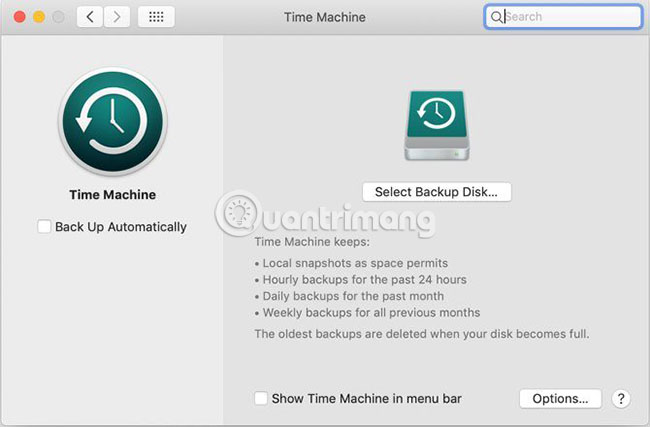
Trước tiên, hãy chắc chắn rằng bạn đã sao lưu tất cả các file của mình. Bạn có thể thực hiện việc này bằng Time Machine tích hợp hoặc sử dụng giải pháp sao lưu khác. Mặc dù bạn có thể cài đặt lại macOS mà vẫn giữ lại được dữ liệu cá nhân của mình, nhưng sao lưu là một ý tưởng thông minh. Bạn cũng có thể muốn tạo một danh sách các ứng dụng đã cài đặt trên máy Mac để không quên những gì đã cài đặt.
Tiếp theo, bạn nên đăng xuất khỏi các dịch vụ của Apple như iCloud, iTunes và iMessage, vì một vài dịch vụ trong số này chỉ cho phép bạn sử dụng tài khoản của mình trên một số thiết bị nhất định.
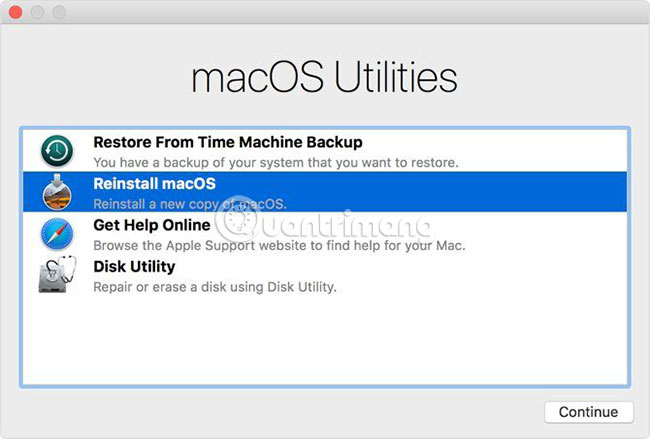
Khi đã sẵn sàng cài đặt lại, hãy tắt máy Mac, sau đó khởi động lại trong khi giữ Cmd+R. Sau một lát, bạn sẽ thấy màn hình macOS Utilities. Nếu bạn chỉ muốn cài đặt lại macOS mà không mất bất kỳ dữ liệu nào (để khắc phục sự cố hoặc khởi động “sạch” - clean start), hãy chọn Reinstall macOS từ danh sách.
Tuy nhiên, nếu muốn xóa mọi thứ trên máy tính của mình (chẳng hạn như khi bán máy), bạn sẽ cần phải vào Disk Utility trước khi cài đặt lại. Chọn ổ đĩa ở phía bên trái của tiện ích, sau đó sử dụng tab Erase để xóa sạch.
Cuối cùng, bạn có thể thực hiện các bước trong tùy chọn Reinstall macOS. Sau một thời gian, quá trình cài đặt lại sẽ hoàn tất. Bạn có thể thoát khỏi đây nếu bán hệ thống của mình hoặc tiếp tục các bước để thiết lập lại máy Mac.
Rõ ràng bạn không cần cài đặt lại macOS thường xuyên, nhưng nó có thể có ích trong một số trường hợp. Nếu bạn rơi vào bất kỳ tình huống nào ở trên, hãy thử cài đặt lại hệ điều hành (trong trường hợp các bước khắc phục sự cố khác không giải quyết được vấn đề).
Rất may, Apple giúp dễ dàng cài đặt lại macOS, vì vậy phần lớn thời gian bạn chỉ cần chờ quá trình hoàn tất. Nếu cài đặt lại không khắc phục được sự cố của bạn, có lẽ đã đến lúc thay thế máy Mac mới.
Chúc bạn thực hiện thành công!
Nguồn tin: Quantrimang.com
Ý kiến bạn đọc
Những tin mới hơn
Những tin cũ hơn
 Những thiết lập Wi-Fi ẩn giúp Internet khách sạn nhanh hơn nhiều
Những thiết lập Wi-Fi ẩn giúp Internet khách sạn nhanh hơn nhiều
 Hàm DATEPART trong SQL Server
Hàm DATEPART trong SQL Server
 Cách xóa bỏ logo trong file PDF rất đơn giản
Cách xóa bỏ logo trong file PDF rất đơn giản
 Cách sửa USB bị hỏng trong Linux
Cách sửa USB bị hỏng trong Linux
 Nguyên nhân pin Chromebook cạn nhanh (và cách khắc phục)
Nguyên nhân pin Chromebook cạn nhanh (và cách khắc phục)
 Cách tạo ảnh GIF từ video quay màn hình trên Snipping Tool
Cách tạo ảnh GIF từ video quay màn hình trên Snipping Tool
 Những bài học thực tế về cuộc sống giúp bạn sống tốt và ý nghĩa hơn
Những bài học thực tế về cuộc sống giúp bạn sống tốt và ý nghĩa hơn
 Cách thiết lập code server dựa trên web trong Linux
Cách thiết lập code server dựa trên web trong Linux
 Cách chặn người khác thay đổi trỏ chuột trong Windows 11
Cách chặn người khác thay đổi trỏ chuột trong Windows 11
 Cách khởi động lại Windows 11 ngay lập tức
Cách khởi động lại Windows 11 ngay lập tức
 Những lá thư chưa gửi
Những lá thư chưa gửi
 Cách chỉnh độ rộng tự động trên Excel
Cách chỉnh độ rộng tự động trên Excel
 Kiểu dữ liệu trong Python: chuỗi, số, list, tuple, set và dictionary
Kiểu dữ liệu trong Python: chuỗi, số, list, tuple, set và dictionary
 Cách giãn dòng trong Word 2016, 2019, 2010, 2007, 2013
Cách giãn dòng trong Word 2016, 2019, 2010, 2007, 2013
 Cách hiển thị My Computer, This PC trên Desktop của Windows 10
Cách hiển thị My Computer, This PC trên Desktop của Windows 10
 8 tính năng Microsoft Office giúp bạn cắt giảm hàng giờ làm việc
8 tính năng Microsoft Office giúp bạn cắt giảm hàng giờ làm việc
 Cách xem mật khẩu Wifi đã lưu trên Windows
Cách xem mật khẩu Wifi đã lưu trên Windows
 Cách kết nối Google Drive với Grok Studio
Cách kết nối Google Drive với Grok Studio
 Việc chuyển sang Google Public DNS trên router và PC giúp cải thiện tốc độ Internet như thế nào?
Việc chuyển sang Google Public DNS trên router và PC giúp cải thiện tốc độ Internet như thế nào?
 Những bản mod thiết yếu giúp Windows 11 trở nên hữu ích hơn
Những bản mod thiết yếu giúp Windows 11 trở nên hữu ích hơn
